Comment formater un lecteur à l'aide du GUID sur Mac
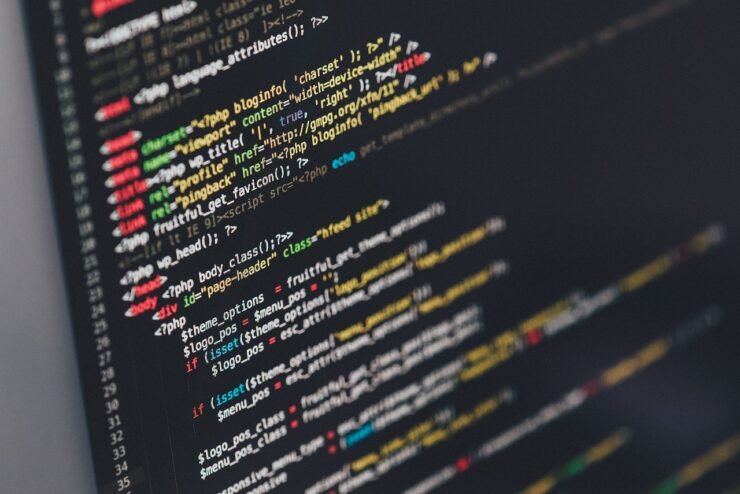
Le formatage du disque de votre système Mac est essentiel au bon fonctionnement. Il permet d’éviter divers problèmes système et rend votre Mac globalement plus stable.
Bien que Mac prenne naturellement en charge divers schémas de partition, GUID offre des fonctionnalités plus modernes et polyvalentes par rapport aux autres options. Également essentiel pour les Mac les plus récents et prend en charge les disques plus grands, vous offrant la meilleure compatibilité et stabilité.
Ce guide examinera en profondeur comment formater un disque à l'aide du GUID sur macOS. Cela dit, commençons.
Pourquoi le GUID est important pour l'installation de macOS

GUID (forme complète de Globally Unique Identifier) est un schéma de partitionnement qui permet d'installer et d'exécuter le système d'exploitation macOS. Il s'agit d'un espace de stockage plus avancé qu'un système MBR (Master Boot Record) traditionnel car il peut gérer des disques durs plus gros.
L'ancien système de partitionnement utilisé dans macOS (appelé MBR) avait une capacité limitée. Il n'autorise que jusqu'à 2 To de stockage sur le disque dur, avec jusqu'à quatre partitions autorisées.
À mesure que la demande pour une gamme plus large de solutions de stockage augmente, les utilisateurs de macOS considèrent que le GUID est un meilleur choix que le MBR traditionnel. Le GUID prend en charge les grands disques durs, en particulier les installations macOS qui nécessitent un espace de stockage plus important.
Étant donné que GUID peut gérer facilement ce large éventail de besoins de stockage, les utilisateurs peuvent profiter pleinement des disques durs les plus récents et plus grands du marché. Ils disposent également de structures de stockage bien organisées et segmentées à diverses fins telles que l'organisation des données, la sauvegarde du système et l'installation d'applications.
Comment formater un disque en utilisant GUID sur macOS ?
Le formatage d'un disque avec un GUID sur macOS garantit qu'il fonctionne avec un espace de stockage plus grand et prend en charge plus de partitions. Le processus est simple, mais il y a quelques points à retenir avant de commencer le formatage :
- Sauvegardez toutes vos données quelque part pour éviter de les perdre.
- Gardez macOS à jour pour être compatible avec les nouveaux protocoles de formatage.
- Assurez-vous que votre Mac dispose de suffisamment de batterie pour terminer le formatage sans interruption.
- Utilisez une alimentation stable pour éviter les coupures de courant soudaines pendant le formatage.
- Confirmez qu'il y a suffisamment d'espace pour le formatage afin d'éviter de surcharger le disque.
Une fois que tout est configuré, suivez ces étapes pour formater le disque avec un GUID sur macOS :
- Connectez le disque externe à votre Mac.
- Ouvrez l'Utilitaire de disque.
- Cliquez sur « Afficher » dans le coin supérieur gauche et sélectionnez « Afficher tous les appareils » dans le menu déroulant.
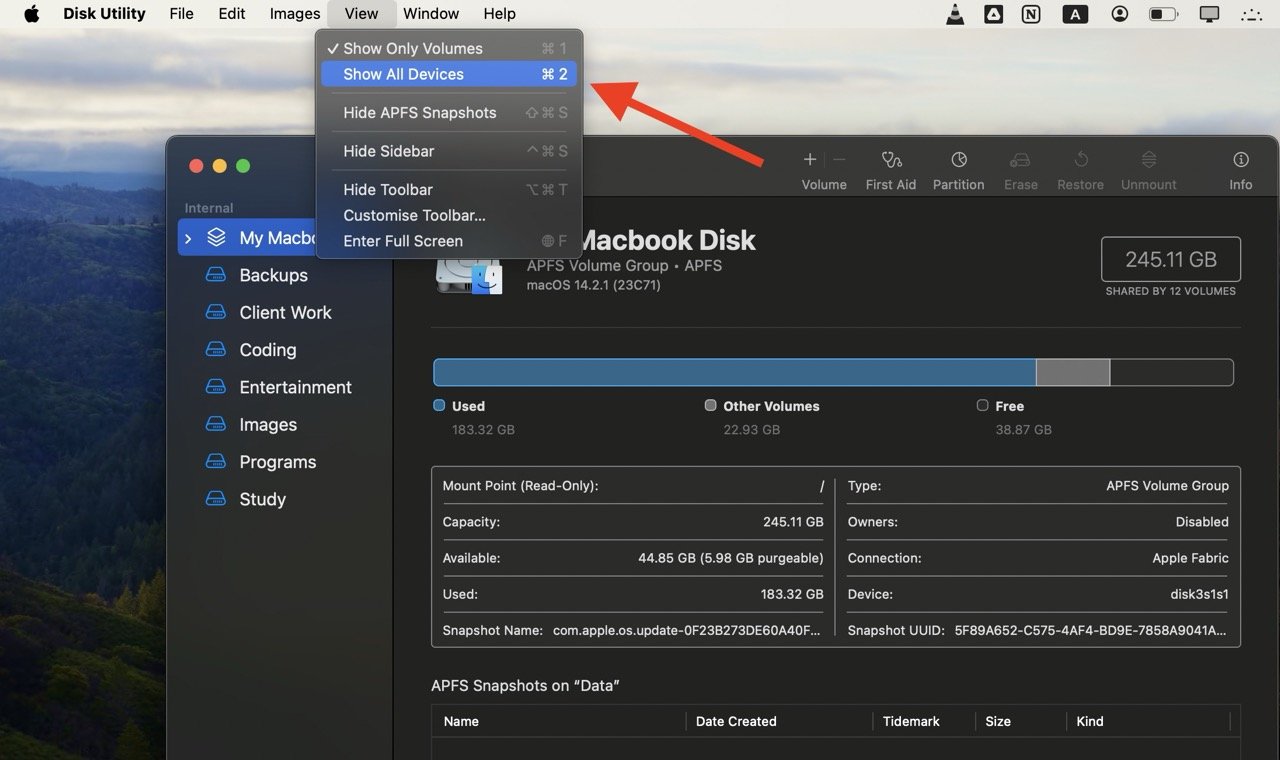
- Sélectionnez le lecteur que vous souhaitez formater.
- Cliquez sur Effacer en haut de la fenêtre.
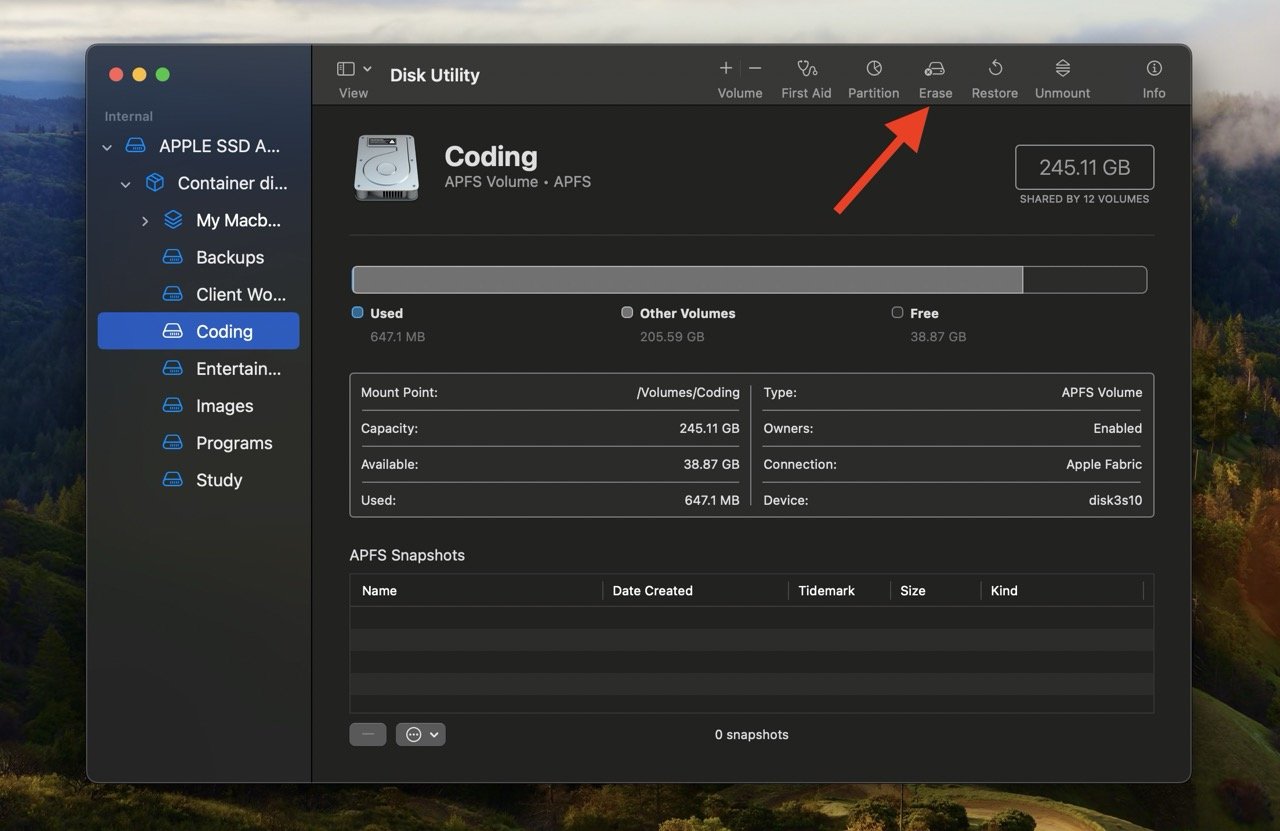
- Attribuez un nom au lecteur, sélectionnez le format (exFAT ou APFS), puis sélectionnez « Mappage de partition GUID » sous « Schéma ».
- Appuyez sur le bouton "Effacer".
Voilà. Votre disque est maintenant formaté avec succès à l’aide du schéma de mappage de partition GUID.
Faut-il choisir le format « exFAT » ou « APFS » ?
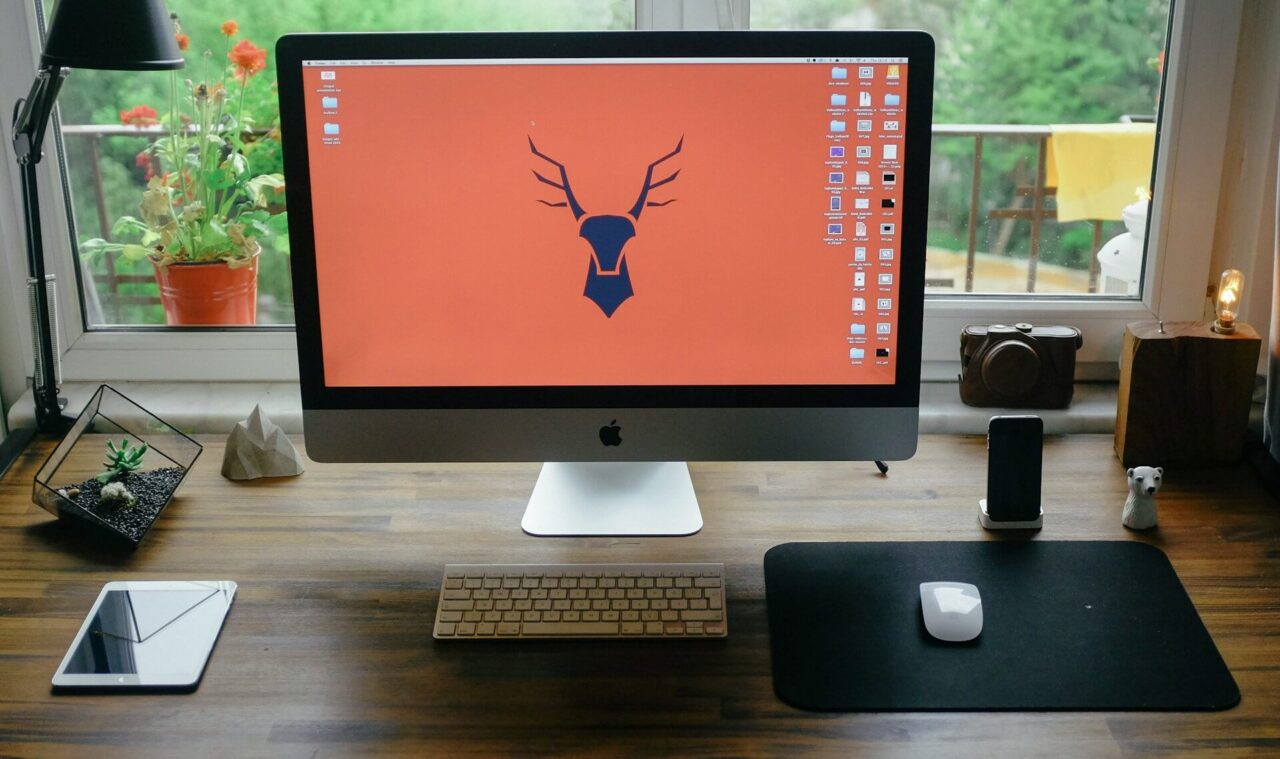
« exFAT » et « APFS » sont deux formats de système de fichiers différents utilisés pour formater les lecteurs macOS.
Le lecteur fonctionnera sur les systèmes Mac et Windows, "exFAT" est préférable si vous souhaitez une compatibilité multiplateforme. Il agit comme un langage universel, garantissant un échange fluide de données entre les différents systèmes d’exploitation.
En revanche, si votre disque n'interagit qu'au sein d'un environnement macOS, notamment sur les Mac les plus récents, choisissez « APFS ». Développé par Apple spécifiquement pour macOS, le système offre des performances et des fonctionnalités améliorées telles que le partage d'espace et un système de fichiers amélioré.
En termes simples, si votre lecteur doit interagir avec Windows, choisissez « exFAT » ; si vous souhaitez l'utiliser avec Mac, choisissez « APFS » pour une meilleure expérience.
Que faire si l'erreur « Échec du processus d'effacement » apparaît
Parfois, le processus de formatage du lecteur à l'aide du GUID sur macOS est interrompu par l'erreur « Échec du processus d'effacement ». Cela signifie qu'il y a un problème avec le disque lui-même ; un disque endommagé, des dommages physiques ou même une mauvaise connexion peuvent provoquer cette erreur.
Si vous recevez cette erreur, suivez ces solutions rapides pour dépanner et résoudre le problème :
- Réessayez le formatage : cette erreur peut être un problème temporaire, veuillez donc réessayer le formatage. Veuillez vous assurer de choisir le format et le schéma de partition corrects au cours de ce processus.
- Modifier le schéma de partition : si le formatage avec un schéma spécifique (tel que le GUID) échoue à plusieurs reprises, essayez d'utiliser une alternative telle que Master Boot Record (MBR). Après le formatage à l'aide du schéma alternatif, vous pouvez revenir au schéma d'origine.
- Test avec un autre disque : si l'erreur apparaît fréquemment, cela peut signifier que le disque est défectueux. Pour le confirmer, testez le processus de formatage à l'aide d'un autre lecteur. Si l'erreur ne se produit pas avec le nouveau disque, le disque d'origine peut être endommagé et doit être remplacé.
FAQ
Quand un disque doit-il être formaté à l'aide du schéma de mappage de partition GUID ?
Les disques doivent être formatés à l'aide du schéma de mappage de partition GUID pour les installations macOS, surtout si vous possédez un Mac plus récent ou si vous envisagez d'utiliser un disque dur plus grand. Il prend en charge de grandes capacités de stockage, ce qui est crucial pour la compatibilité avec les systèmes macOS modernes.
Dois-je utiliser une partition Apple ou un GUID ?
Bien que la partition Apple fonctionne normalement, sa capacité est limitée. En comparaison, le partitionnement GUID est une option plus moderne et polyvalente. Il est compatible avec les Mac Intel et Apple Silicon, prend en charge des disques plus grands et offre une meilleure flexibilité pour une variété de cas d'utilisation.
Comment corriger l'erreur GUID ?
Si vous rencontrez un problème d'erreur GUID, veuillez réessayer le formatage et assurez-vous de sélectionner le schéma de partition correct. Si cela ne fonctionne toujours pas, passez à une autre solution, telle que Master Boot Record (MBR), puis revenez. Si le problème persiste, vérifiez avec un autre lecteur si c'est le lecteur d'origine qui est à l'origine du problème, ce qui signifie qu'il y a un problème.
Ce qui précède est le contenu détaillé de. pour plus d'informations, suivez d'autres articles connexes sur le site Web de PHP en chinois!

Outils d'IA chauds

Undresser.AI Undress
Application basée sur l'IA pour créer des photos de nu réalistes

AI Clothes Remover
Outil d'IA en ligne pour supprimer les vêtements des photos.

Undress AI Tool
Images de déshabillage gratuites

Clothoff.io
Dissolvant de vêtements AI

AI Hentai Generator
Générez AI Hentai gratuitement.

Article chaud

Outils chauds

Bloc-notes++7.3.1
Éditeur de code facile à utiliser et gratuit

SublimeText3 version chinoise
Version chinoise, très simple à utiliser

Envoyer Studio 13.0.1
Puissant environnement de développement intégré PHP

Dreamweaver CS6
Outils de développement Web visuel

SublimeText3 version Mac
Logiciel d'édition de code au niveau de Dieu (SublimeText3)

Sujets chauds
 1359
1359
 52
52
 Comment mettre à jour la dernière version de Bybit Exchange? Y aura-t-il un impact s'il n'est pas mis à jour?
Feb 21, 2025 pm 10:54 PM
Comment mettre à jour la dernière version de Bybit Exchange? Y aura-t-il un impact s'il n'est pas mis à jour?
Feb 21, 2025 pm 10:54 PM
La façon de mettre à jour les échanges de recours varie selon la plate-forme et l'appareil: mobile: vérifiez les mises à jour et installez dans l'App Store. Client de bureau: vérifiez les mises à jour dans le menu d'aide et installez automatiquement. Page Web: Vous devez accéder manuellement au site officiel pour les mises à jour. Le défaut de mise à jour de l'échange peut entraîner des vulnérabilités de sécurité, des limitations fonctionnelles, des problèmes de compatibilité et une réduction de l'efficacité de l'exécution des transactions.
 Quelles plateformes peuvent télécharger l'application d'échange Upbit ?
Sep 09, 2024 pm 07:20 PM
Quelles plateformes peuvent télécharger l'application d'échange Upbit ?
Sep 09, 2024 pm 07:20 PM
L'application d'échange Upbit peut être téléchargée sur les plateformes iOS, Android et Windows. Remarque : téléchargez toujours à partir de sources officielles pour éviter les logiciels malveillants.
 Counper Exchange Software Channel Entrée du site Web officiel
Feb 21, 2025 pm 10:39 PM
Counper Exchange Software Channel Entrée du site Web officiel
Feb 21, 2025 pm 10:39 PM
L'entrée officielle du site Web de l'échange de Coinsuper: https://www.coinsuper.com. Les canaux de téléchargement du client sont: le client Windows, le client macOS et le mobile (iOS / Android). L'inscription nécessite un e-mail, un numéro de téléphone mobile et un mot de passe, et vous devez effectuer une authentification réelle avant de pouvoir échanger. La plate-forme fournit une variété de transactions d'actifs numériques, notamment Bitcoin, Ethereum, etc., avec le taux de frais de transaction de 0,1% pour les commandes et les accepteurs. Les garanties de sécurité comprennent le stockage du portefeuille à froid, la vérification à double facteur, les mesures de financement anti-monnaie et le financement antiterroriste et avec le public de la sécurité
 Installation officielle du site officiel de Bitget (Guide du débutant 2025)
Feb 21, 2025 pm 08:42 PM
Installation officielle du site officiel de Bitget (Guide du débutant 2025)
Feb 21, 2025 pm 08:42 PM
Bitget est un échange de crypto-monnaie qui fournit une variété de services de trading, notamment le trading au comptant, le trading de contrats et les dérivés. Fondée en 2018, l'échange est basée à Singapour et s'engage à fournir aux utilisateurs une plate-forme de trading sûre et fiable. Bitget propose une variété de paires de trading, notamment BTC / USDT, ETH / USDT et XRP / USDT. De plus, l'échange a une réputation de sécurité et de liquidité et offre une variété de fonctionnalités telles que les types de commandes premium, le trading à effet de levier et le support client 24/7.
 Le package d'installation OUYI OKX est directement inclus
Feb 21, 2025 pm 08:00 PM
Le package d'installation OUYI OKX est directement inclus
Feb 21, 2025 pm 08:00 PM
OUYI OKX, le premier échange mondial d'actifs numériques, a maintenant lancé un package d'installation officiel pour offrir une expérience de trading sûre et pratique. Le package d'installation OKX de OUYI n'a pas besoin d'être accessible via un navigateur. Le processus d'installation est simple et facile à comprendre.
 OUYI Exchange Télécharger le portail officiel
Feb 21, 2025 pm 07:51 PM
OUYI Exchange Télécharger le portail officiel
Feb 21, 2025 pm 07:51 PM
Ouyi, également connu sous le nom d'OKX, est une plate-forme de trading de crypto-monnaie de pointe. L'article fournit un portail de téléchargement pour le package d'installation officiel d'Ouyi, qui facilite les utilisateurs pour installer le client Ouyi sur différents appareils. Ce package d'installation prend en charge les systèmes Windows, Mac, Android et iOS. Une fois l'installation terminée, les utilisateurs peuvent s'inscrire ou se connecter au compte OUYI, commencer à négocier des crypto-monnaies et profiter d'autres services fournis par la plate-forme.
 Comment télécharger OKX Trading Platform
Mar 26, 2025 pm 05:18 PM
Comment télécharger OKX Trading Platform
Mar 26, 2025 pm 05:18 PM
La plate-forme de trading OKX peut être téléchargée via des appareils mobiles (Android et iOS) et des ordinateurs (Windows et MacOS). 1. Les utilisateurs d'Android peuvent le télécharger à partir du site officiel ou de Google Play, et ils doivent faire attention aux paramètres de sécurité. 2. Les utilisateurs iOS peuvent le télécharger via l'App Store ou suivre l'annonce officielle pour obtenir d'autres méthodes. 3. Les utilisateurs d'ordinateurs peuvent télécharger le client du système correspondant à partir du site officiel. Assurez-vous toujours d'utiliser les canaux officiels lors du téléchargement et inscrivez-vous, connectez-vous à des paramètres de sécurité après l'installation.
 GATE.IO Lien du package d'installation d'enregistrement du site Web officiel
Feb 21, 2025 pm 08:15 PM
GATE.IO Lien du package d'installation d'enregistrement du site Web officiel
Feb 21, 2025 pm 08:15 PM
Gate.io est une plate-forme de trading de crypto-monnaie très acclamée connue pour sa sélection de jetons étendue, ses frais de transaction faibles et une interface conviviale. Avec ses fonctionnalités de sécurité avancées et son excellent service client, Gate.io offre aux traders un environnement de trading de crypto-monnaie fiable et pratique. Si vous souhaitez rejoindre Gate.io, veuillez cliquer sur le lien fourni pour télécharger le package d'installation d'enregistrement officiel pour démarrer votre parcours de trading de crypto-monnaie.




